PST فائلون توهان جي لک جي اڪائونٽ جي موڪليل وصولي جيڪڏهن توهان پنهنجي لک حساب جي پاسورڊ کي وسارڻ جي لاء موزون آهن. تنهن هوندي به، جيڪڏهن اهي خراب حاصل ڪري ته پوء اوھان کي پھريون ڀيرو هڪ آزاد لک PST پاسورڊ صحتيابي اوزار استعمال ڪري کين مرمت ڪرڻ کان اڳ توهان کي توهان جي لک جي اڪائونٽ مان پنهنجو اي ميل ۽ ٻين ڊيٽا جي وصولي بابت خيال ڪري سگهو ٿا ڪيو ويندو. اتي ٻيا موجود طريقن ته گڏو گڏ لک ايڪسپريس پاسورڊ صحتيابي سان اوھان جي مدد ڪري سگهي ٿو آھن. اهي مينوئل طريقن ته لک اي ميل پاسورڊ صحتيابي لاء ڪجهه سادو قدم تي عمل ۽ جيڪي جي بهترين ته اھي اوھان کي هڪ dime خرچ نه ڪندا آھن آهي جي ضرورت آهي.
ڀاڱو 1: آزاد طريقا لک PST پاسورڊ حاصل ڪرڻ لاء
هڪ. هڪ لک PST عڪس کان پاسورڊ ست
توهان پاسورڊ-محفوظ توهان PST فائيل آهي، ته توهان جي پاسورڊ هر وقت توهان جي موڪليل آهي ته ان ۾ موجود آهن رسائي حاصل ڪرڻ چاهيو ٿا داخل ڪرڻ لاء چيو ويندو. صرف کان پوء توهان هن پاسورڊ ۾ داخل ڪيو آهي توهان يا ڪنهن ٻئي روزي ته لک سافٽ ويئر کليل آهي جي گهڻن ئي لک اي ميلون ته PST فائيل ۾ موجود آهن رسائي ڪرڻ جي قابل ٿي ويندو.
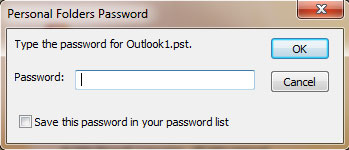
جيڪڏهن توهان ان کي ياد ڪريو پر توهان PST فائيل جي حفاظت لاء هڪ نئين هڪ چاهي کڻي وڃڻ يا PST فائيل پاس ورڊ تبديل ڪرڻ ممڪن آهي. تنهن هوندي به، جيڪڏهن توهان جو پاسورڊ وساري ڇڏيو ته پوء توهان جي حصي ۾ ڏنو هدايتن جي تابعداري ضروري آهي، 'وساري پاسورڊ ختم'.
قدم 1 جي فولڊر جي فهرست ۾، جي .pst filename تي رائيٽ ڪلڪ ڪريو.
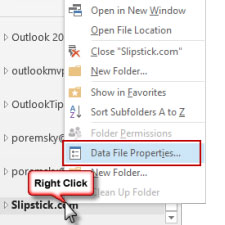
قدم 2 جي 'پراپرٽيز' بٽڻ تي ڪلڪ کان پوء 'اعلي' بٽڻ تي ڪلڪ ڪريو.
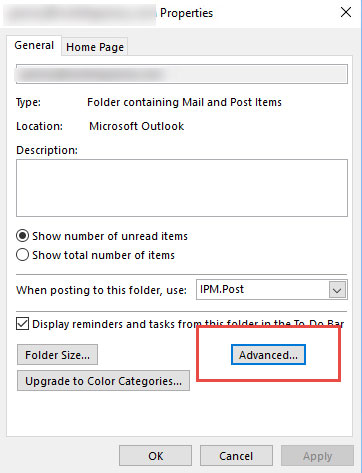
قدم 3 جي 'تبديل پاسورڊ' بٽڻ تي مارو.
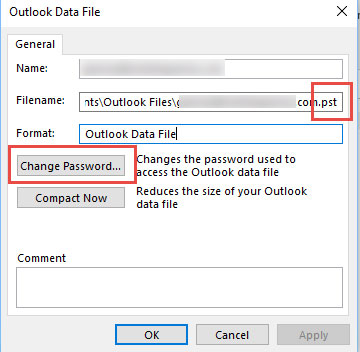
قدم 4 جي قديم پاسورڊ لاء روزي جي ميدان ۾، اهم-۾ اوھان کي ياد ڪريو جو پاسورڊ.
قدم 5 پوک ته تصديق ڪريو لڳل آهن ۾ ڪجھ ۽ نئون پاس ورڊ داخل نه ڪريو.
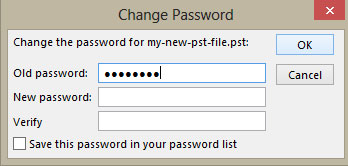
قدم 6 ته 'ٺيڪ' بٽڻ تي مارو ۽ وري لک سافٽ ويئر کي واپس وڃو.
تون به عڪس ڪلڪ ڪري هن dialog خاني جي رسائي حاصل ڪري سگهن ٿا ته پوء جوڙ ۽ پوء ڊيٽا فائل ٽئب اڪائونٽ. تون وري PST فائيل کي اجاگر ۽ ٺاھ جوڙ اختيار چونڊي ڪرڻو پوندو.
ب. هڪ پاس ورڊ Scanpst ۽ pst19upg استعمال ڪندي هٽائي ڇڏيو
هن pst19ipg.exe هڪ ڀلائي ته PST فائلون جي پراڻن نسخن upgrading جي مقصد جي لاء ڪجهه سالن کان واپس Microsoft جي طرفان جاري ڪيو ويو هو. هن جو مقصد هو ته انهن upgraded PST فائلون وري لک جو بعد ۾ نسخن سان گڏ ڪم ڪرڻ جي قابل ٿي سگهندي. هن پروگرام جو هڪ downside ته ان جي PST فائيل کان PST پاسورڊ ڪڍيون هو. اهڙيء طرح، جيڪڏهن توهان پاسورڊ-محفوظ توهان PST فائيل پئي ۽ پوء ان جو پاسورڊ پگهار ڪرڻ ۾ ناڪام، تون هميشه هن پروگرام جي پاسورڊ extracting ۽ توهان جي لک اي ميل اڪائونٽ تائين رسائي جي لاء ان کي استعمال ڪرڻ لاء استعمال ڪري سگهي ٿو.
امان هي طريقو استعمال ڪرڻ ۾، ٻن پروگرامن توهان جي استعمال ڪيو وڃي ٿو ته ان جي پراڻي فارميٽ جي ANSI PST آهي ته مان هن پاسورڊ ڏين ٿيون ويندا آهن.
- pst19upg.exe
- scanpst.exe - هن پروگرام لک جي انسٽاليشن جي وقت ۾ نصب آهي. توهان پنهنجي آفيس فولڊر ۾ پروگرام فائلون هيٺ ان کي ڏسي سگهو ٿا. تون به ان کي ونڊوز ۾ ڳولا استعمال ڪرڻ لاء ڳولا ڪري سگهو ٿا.
هيٺين جي قدم اوھان کي حڪم هڪ پاس ورڊ pst19upg ۽ Scanpst استعمال ڪري ڏين ٿيون ۾ پيروي ڪرڻ آهي ته آهن.
قدم 1 جي PST جي هڪ ڪاپي ٺاهيو اوھان تي ۽ بند لک ڪم ڪرڻ جي ضرورت آهي چيلنج ڪري.
قدم 2 Execute جي PST فائيل تي scanpst.exe پروگرام نقل اوھان کي پيدا ڪيو آهي. جي مرمت جي اختيار کي منتخب ڪريو رڳو جيڪڏھن اوھين ان لاء چيو ويو آهي. هن جي PST فائيل جي ھڪ ڪاپي آهي، توهان جي ScanPST جي بيڪ اپ اختيار جو استعمال ڪرڻ جي ضرورت نه ڪندا آھن.
قدم 3 'شروع' ۽ پوء 'هلائي' جو حڪم ترت کولڻ تي ڪلڪ ڪريو. هاڻي لکندو pst19upg.exe - جي حڪم قطار ۾ xfilename.pst ۽ پريس داخل. هن ڪندي پنهنجي PST فائيل ته 'filename.psx' ماهي ويندو جي هڪ ڪاپي ڪرڻ وارو آهي.
قدم 4 تبديلي جي PST filename ڀيرو ھي حال ڪيو آهي.
قدم 5 قسم pst19upg.exe - مون کي حڪم قطار ۾ filename.psx ۽ پريس داخل.
قدم 6 هن جي PSX مان هڪ پاس ورڊ-آزاد فائيل ڪندو اوھان کان اڳ ڪيو چيلنج ڪري.
قدم 7 جي هٿ PST فائيل تي scanpst.exe پروگرام Execute. جي مرمت جي اختيار کي منتخب ڪريو رڳو جيڪڏھن اوھين ان لاء چيو ويو آهي. توهان جي ScanPST جي بيڪ اپ اختيار جو استعمال ڪرڻ جي ضرورت نه ڪندا آھن.
قدم 8 لک ۾ شاهه لطيف جي PST فائيل کوليو. عڪس، پوء کوليو ۽ پوء لک ڊيٽا فائل مينيو کي منتخب ڪريو.
ياد رهي ته هي طريقو لک 2007 پاسورڊ صحتيابي لاء ڪم ڪرڻ وارا نه آھي.
حصو 2: ڪيئن پاسورڊ-محفوظ PST کان فائلون حاصل ڪرڻ لاء
اوھان جي مٿان-جو ذڪر لک اي ميل پاسورڊ صحتيابي طريقا استعمال ڪندي توهان جي لک جي اڪائونٽ جي پاس ورڊ حاصل ڪرڻ لاء لکان ته پوء اوھان کي هڪ PST فائيل مان توهان جي لک اي ميل اڪائونٽ جي موڪليل حاصل ڪرڻو پوندو. تنهن هوندي به، جي PST فائلون جي سڀ کان Nowadays پاسورڊ-محفوظ آهن ۽ جيڪڏھن اھي تباھھ ٿيل حاصل پوء انھن کان اهم اي ميلون جي وصولي هڪ جو سور بڻجي سگهو ٿا. پريشان ٿي، جيتوڻيڪ ڪو به ضرورت نه آهي. جهڙو هڪ آزاد لک PST پاسورڊ صحتيابي اوزار جي استعمال لک PST مرمت پاسورڊ-محفوظ PST فائلون کان فائلون جي وصولي ۾ توهان جي مدد ڪري سگهي ٿو.

- جيئن ته اي ميلون، ڳنڍي، رابطن، جو ڪئلينڊر شيون، تحقيقي، نوٽس، وغيره جي فائلون اندر سڀ ڊبو جزا Recovers
- اتفاقن حذف ٿيل اي ميلون ته مريدن جي تن کي يا unplanned نظام formatting ڪري گم هئا
- EML، روڪي، RTF، HTML پوسٽ، ۽ ڪر PDF فارميٽ ۾ ميلون شاهه لطيف جي بچت جي اجازت
- خراب ۽ پاس ورڊ محفوظ PST فائلون جي مرمت جو حامي
- بڻائي ٿو تون، 'کي' 'مان' جيئن ته 'تاريخ' جي حيثيت ۾ مختلف معيار کي استعمال ڪندي اسڪين ٿيل اي ميلون،، 'تابع'، 'لکندو'، 'سان منسلڪ'، ۽ 'اهميت' بندوبست
- مرمت خراب لک ذيشان لک 2016، 2013، 2010، 2007، 2003، 2002 ع (Xp)، ۽ 2000 ع ۽ ذيشان آفيس 2016، 2013، 2010 ع (64-سا نسخو)، 2007 ع ۽ 2003 ع ۾ پيدا فائيل؛ ونڊوز 10، 8 جو حامي، 7، نظارو.
هتي هڪ تفصيلي مينوئل ڪيئن لک PST مرمت، خراب PST فائيل ته ڳجھو لفظ-محفوظ آهي تعميرات لاء بهترين لک PST پاسورڊ صحتيابي اوزار استعمال ڪرڻ تي قدم-حڪمت وارو هدايتون مهيا ڪري ته آهي.
قدم 1 لانچ جي لک PST جو، 'لک عڪس مان ڳولا ڪريو' بيوس جتي پاسورڊ-محفوظ خراب PST فائيل تي واقع آهي چونڊيو ۽ پوء هن بٽڻ '۾ ڏس' اوطاق جي اختيار Repair.Select.

قدم 2 جو ڳجھو لفظ-محفوظ خراب PST فائيل جي مرمت شروع ڪريو. هن قدم کي مڪمل ڪرڻ لاء 'شروع' تي ڪلڪ ڪريو.

قدم 3 مڪمل طور تي ختم ٿي مرمت PST فائلون کان پوء، توهان پاسورڊ-محفوظ PST جو فائلون پيش ڪري سگهو ٿا.

اهڙيء طرح، جيڪڏھن اوھين PST پاسورڊ صحتيابي جي ڪوشش ڪرڻ چاهيو ٿا ته پوء توهان وٽ موجود ڪافي ڪيئي طريقا آهن. اهي طريقا لک 2007 پاسورڊ صحتيابي سان اوھان جي مدد ڪري سگهي ٿو. ان کان علاوه، لک لاء انهن طريقن پاسورڊ صحتياب ظاهر سان گڏو گڏ ۽ صرف چند سادو قدم جي هيٺيان جي ضرورت آهي ته ڏکيو نه آهي. هن کي ان کان سواء، توهان کي به لک PST مرمت جيان هڪ آزاد لک PST پاسورڊ صحتيابي اوزار استعمال ڪرڻ لک اي ميلون ۽ توهان جي لک اي ميل اڪائونٽ ۾ موجود ٻئي اسم مان حاصل ڪري سگهو ٿا.
اي ميل آڻڻ
- Yohoo آڻڻ +
- جي-ميل آڻڻ +
- لک آڻڻ +
- Hotmail آڻڻ +
- اي ميل آڻڻ +






